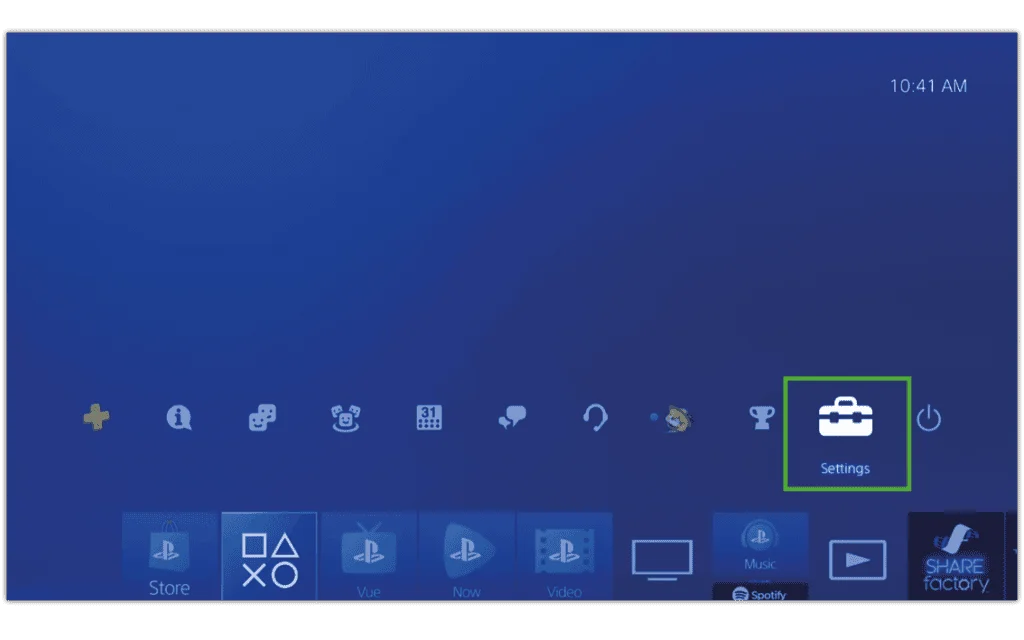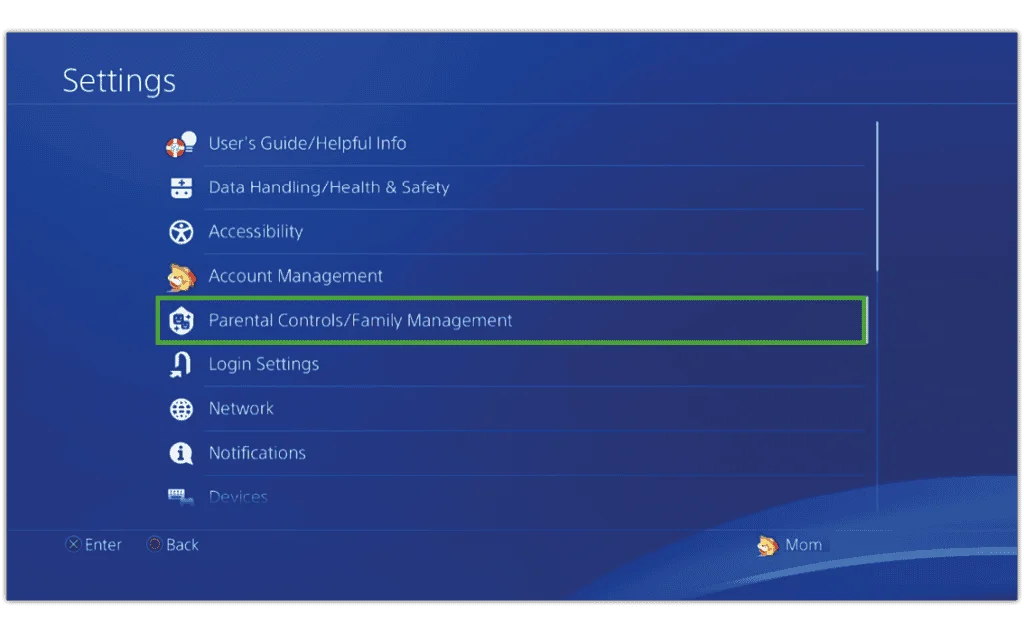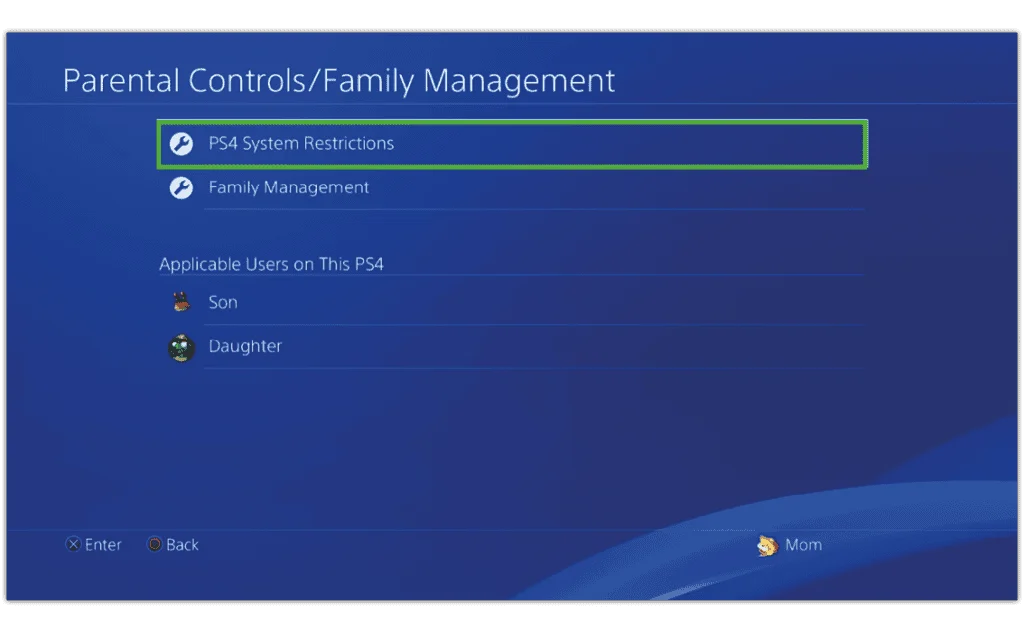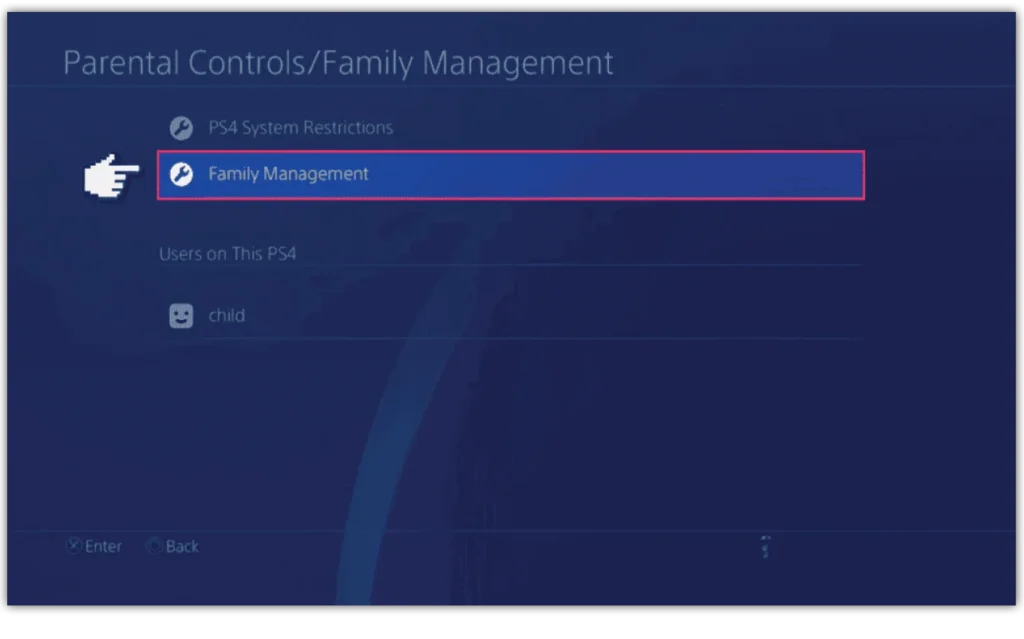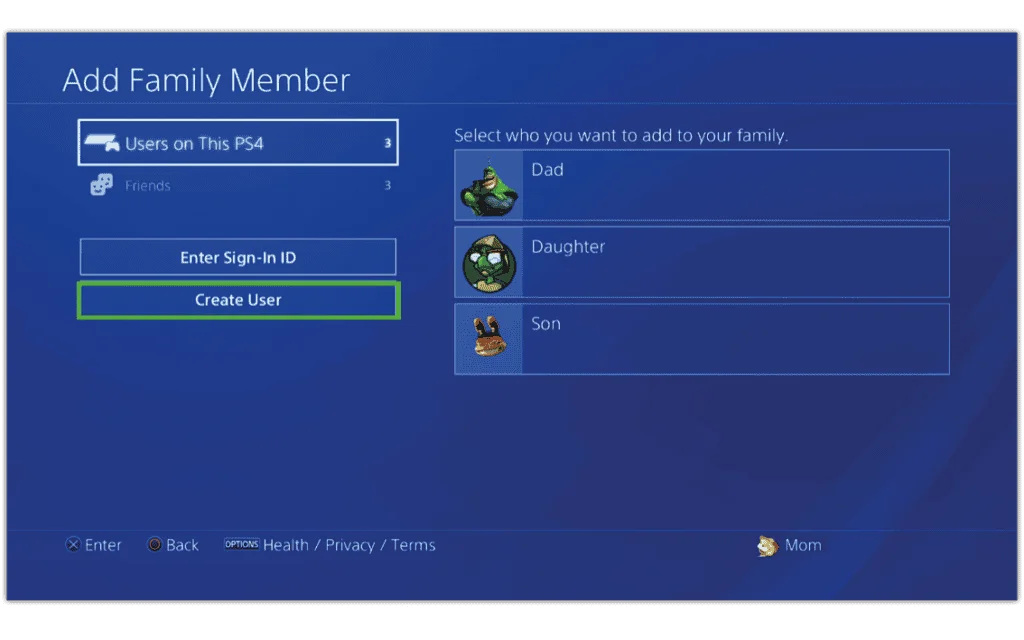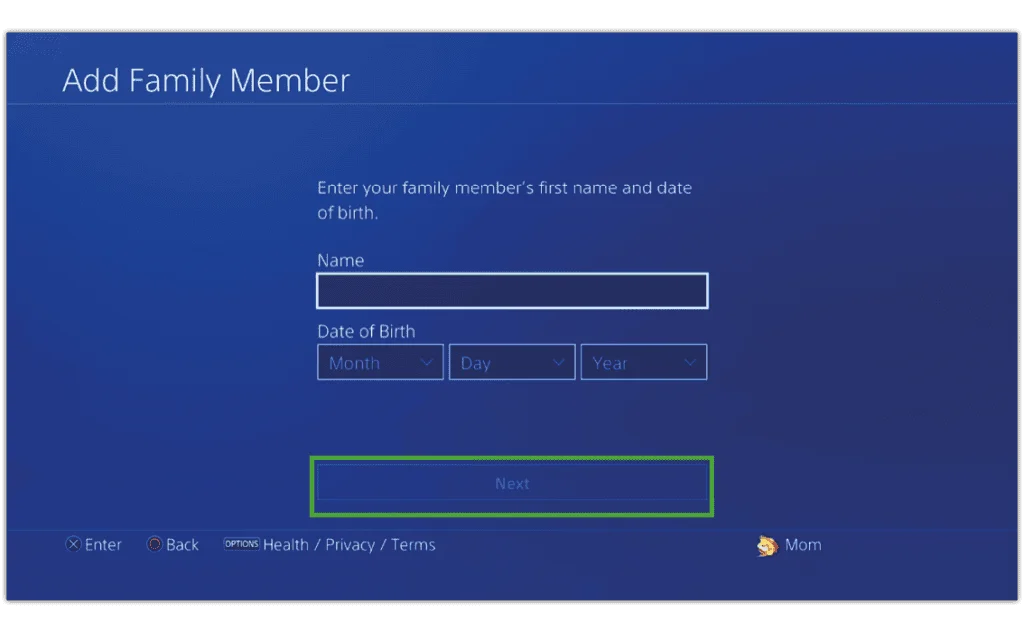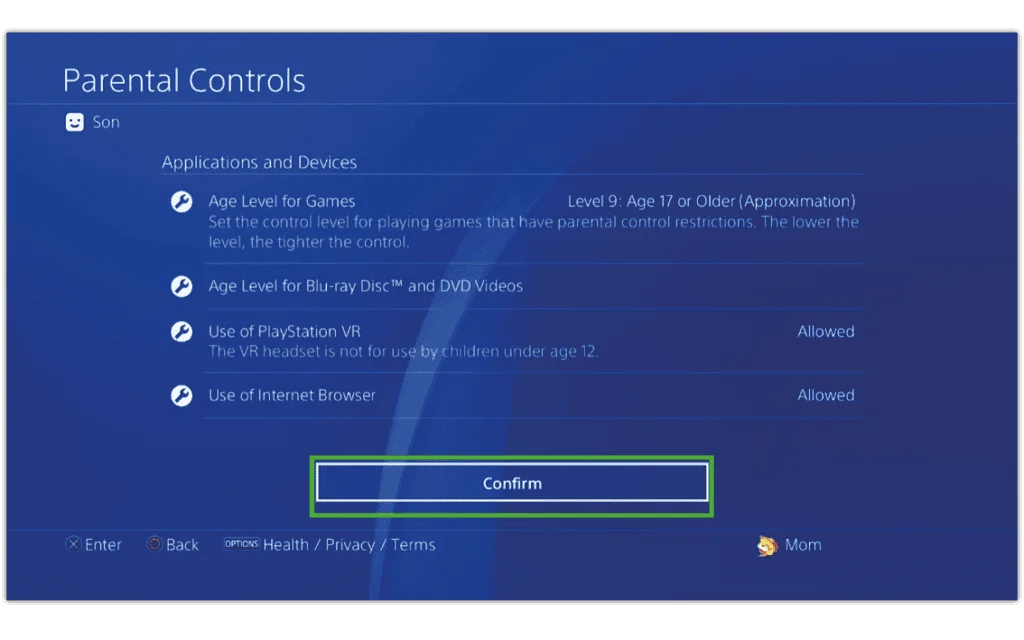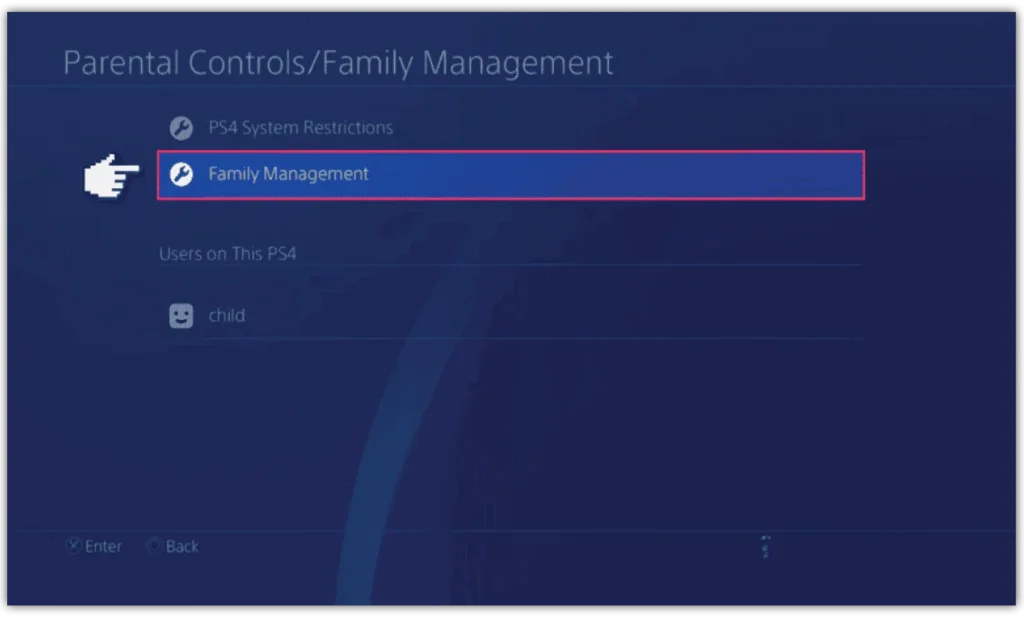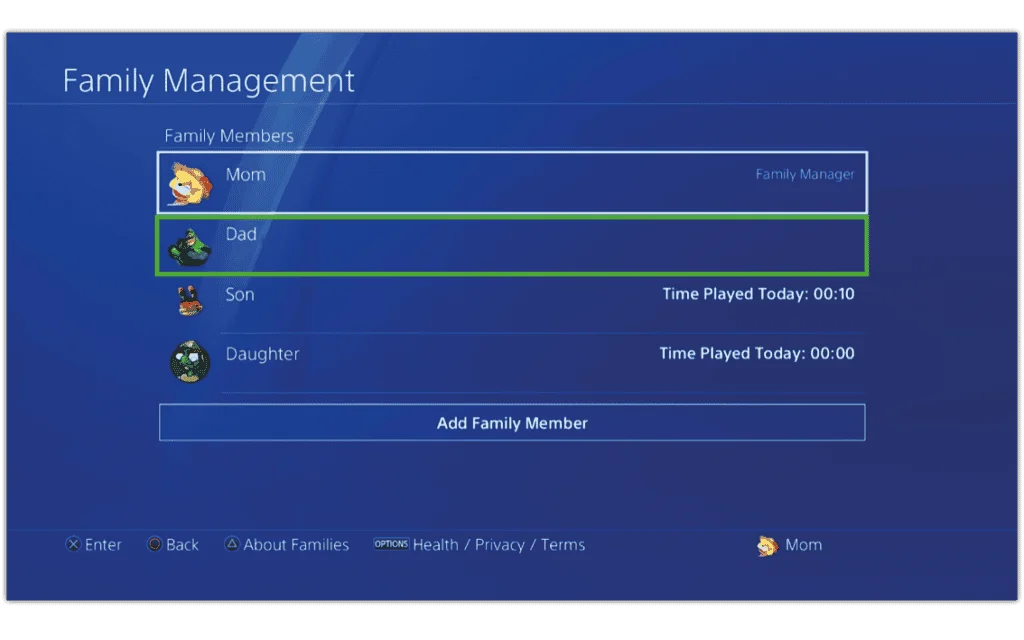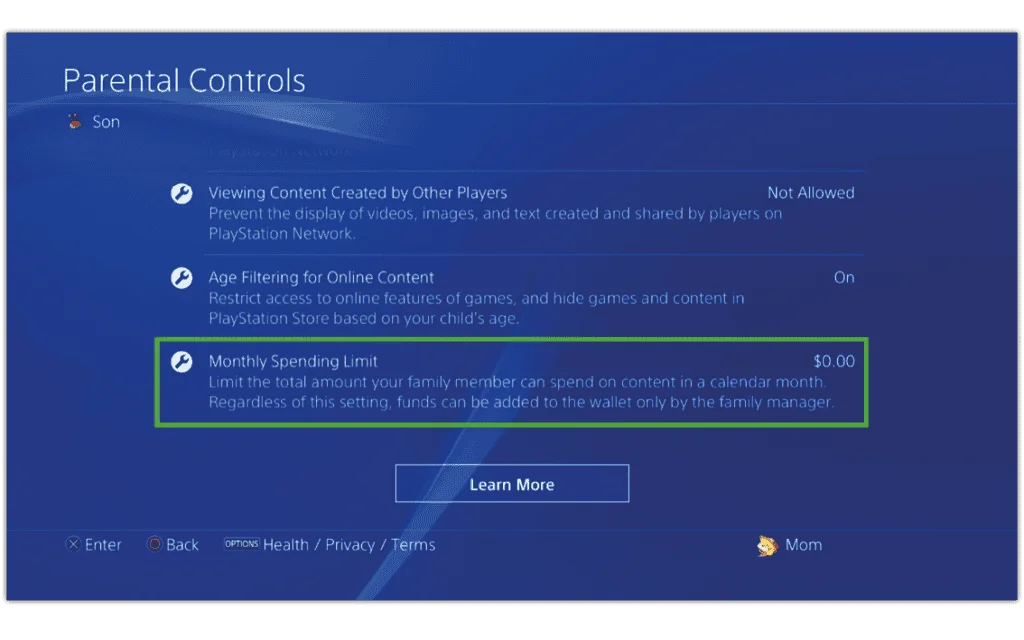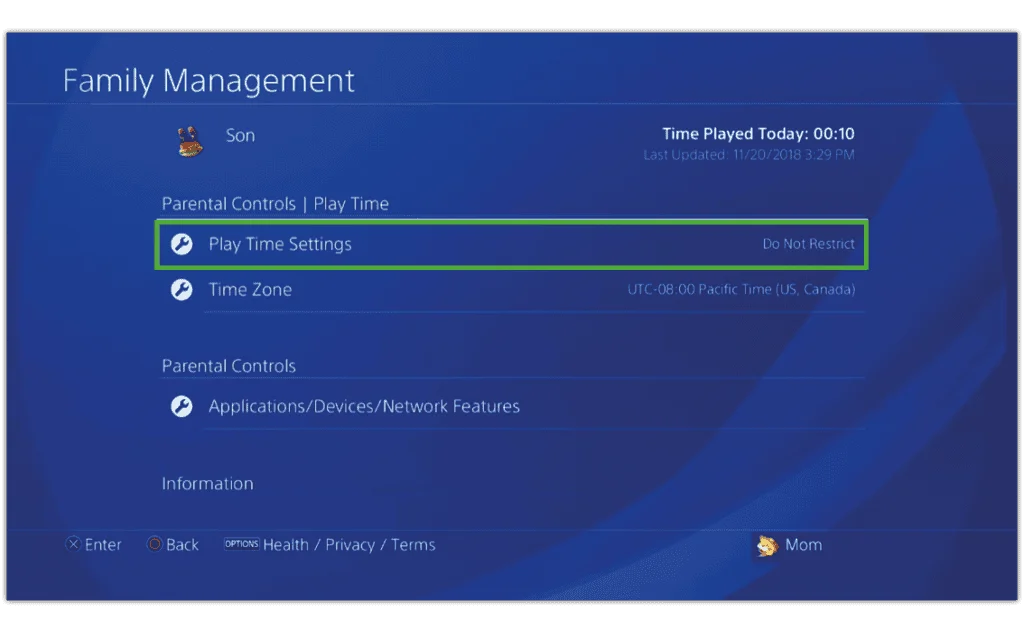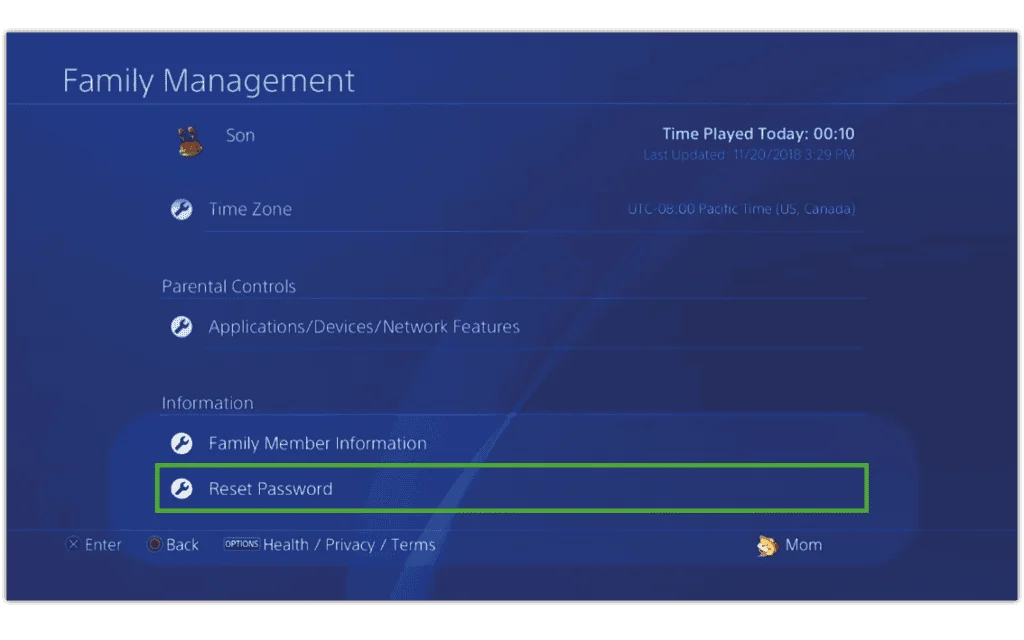Personalize as permissões do usuário
Depois que todos os usuários forem adicionados, defina suas permissões para garantir que os controles que você implementou não sejam alterados. Você também pode dar permissão a outros adultos de confiança para fazer alterações.
Para configurar as permissões do usuário:
Passo 1 - De Controle dos Pais/Gerenciamento Familiar tela, acessível através do console PS4 Configurações, selecione Gestão Familiar.
Passo 2 - Selecione os usuário você deseja editar. Configure como Responsável legal ou fornecer Informação de membro da família.
Passo 3 - Para perfis de crianças, você pode definir filtros de conteúdo e limites de gastos em Controles dos pais:
Visualização de conteúdo criado por outros jogadores
Você pode desativar a exibição de conteúdo, incluindo vídeos, imagens e textos compartilhados por outros jogadores na PlayStation Network. Isso é ideal para crianças mais novas, pois pode haver algum conteúdo impróprio para a idade delas.
Filtragem por Idade para Conteúdo Online
Aqui, você pode restringir o acesso ao conteúdo online para seu filho. Ele também ocultará conteúdo e jogos na PlayStation Store com base na idade do seu filho que você definiu ao criar a conta dele.
Limite de gastos mensais
Você pode definir limites mensais para compras de jogos e outros conteúdos para cada usuário. Todos os fundos vêm da carteira do Family Manager, na qual eles precisarão adicionar dinheiro.
Passo 4 - De tela do usuário, você também pode ficar por dentro do tempo de tela.
Configurações de tempo de reprodução
Isso ajuda você a gerenciar o tempo de tela. Você também pode ver quanto tempo eles passaram jogando por dia para ajudá-los a equilibrar o tempo de tela.
Passo 5 - De tela do usuário, role para baixo até Trocar a senha, que eles podem usar para acessar a PlayStation Network.
veja a Guia de controle dos pais da PlayStation Network para adicionar segurança adicional.



 Privacidade e roubo de identidade
Privacidade e roubo de identidade